一、IF函数
1.IF函数的基本用法
(1)
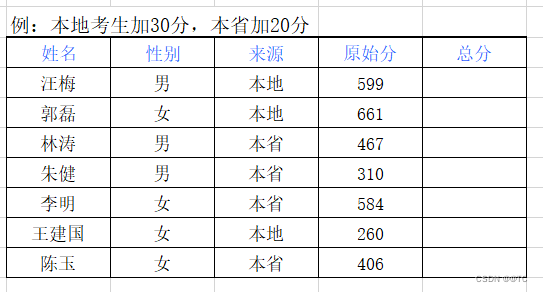
步骤:在F6单元格中输入 =IF(D6="本地",E6+30,E6+20)
翻译:=如果说D6=“本地,那么E6+30,否则E6+20
注意:双引号记得用英文格式
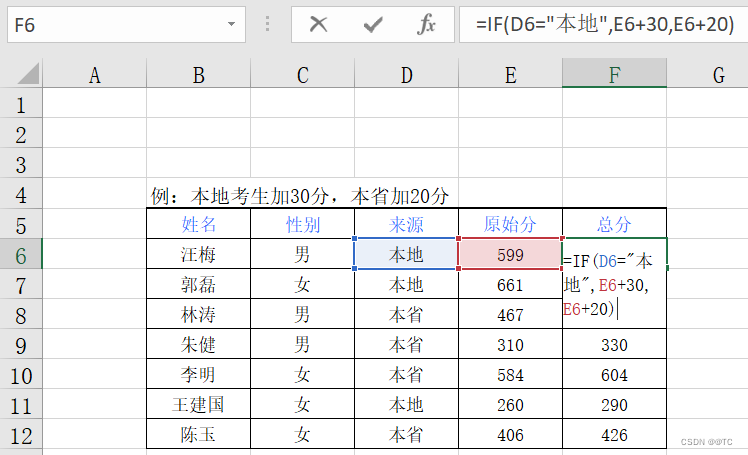
(2)要求:男称呼为先生,女称呼为女士
步骤:在表格中输入 =IF(E2="男","先生","女士")
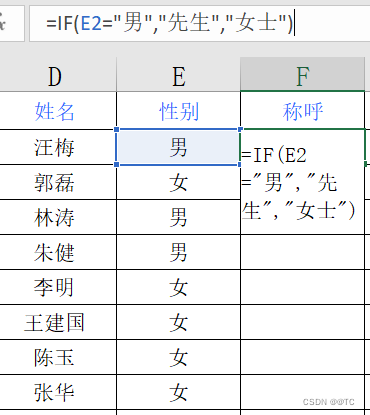
2.IF函数的嵌套
(1)要求:理工代号为LG,文科代号为WK,财经代号为CJ
步骤:在C2单元格中输入 =IF(B2="理工","LG",IF(B2="文科","WK","CJ"))

得到

(2)要求:
错误示范:在单元格中输入 =IF(I2>=600,"第一批",IF(600>I2>=400,"第二批","落榜"))
错误原因:excel不能正确识别600>I2>=400这个区间的意思
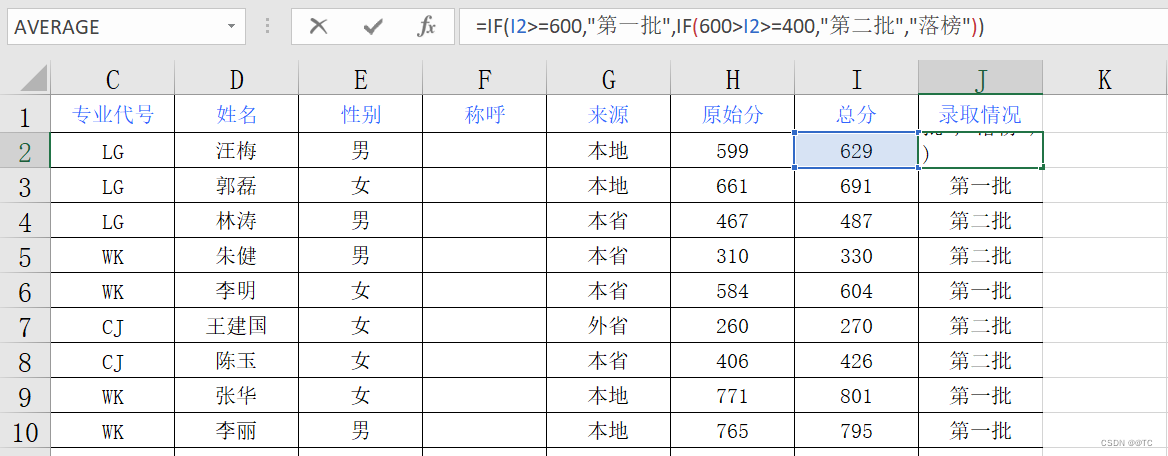
方法一:在单元格中输入 =IF(I2>=600,"第一批",IF(I2<400,"落榜","第二批"))
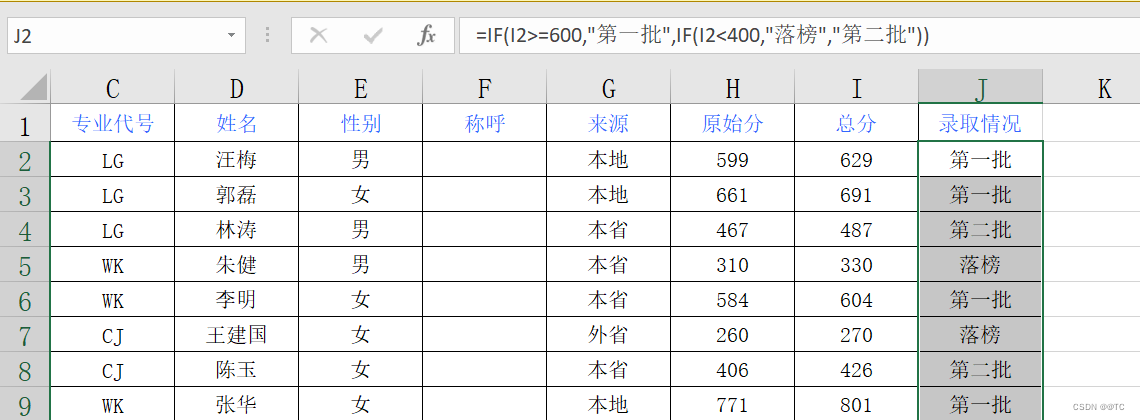
方法二:在单元格中输入 =IF(I2>=600,"第一批",IF(I2>=400,"第二批","落榜"))
解释:因为之前已经筛选出>=600的数据,输入I2>=400时,就表示400到600的区间
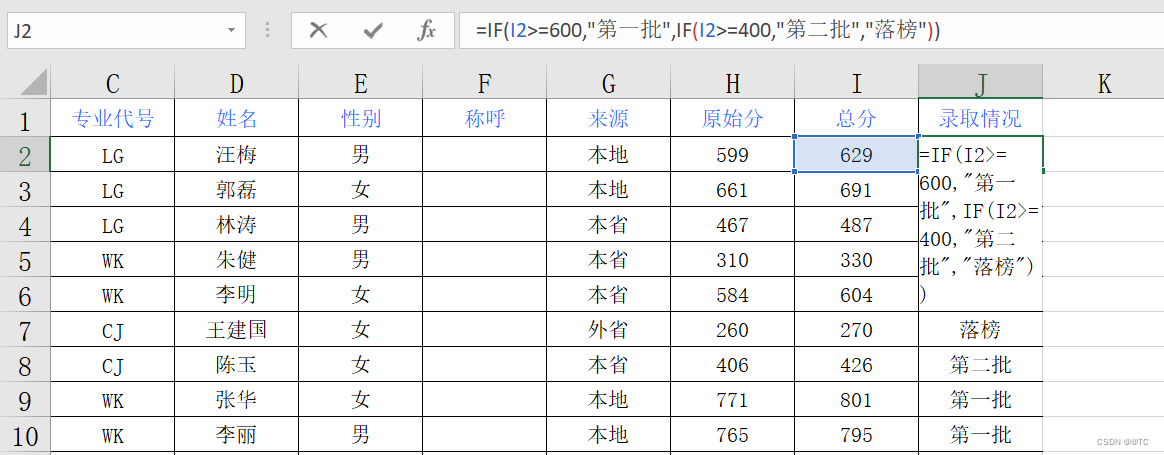
3.如何尽量回避IF函数的多层嵌套
解决办法:用Vlookup函数
4.用IF函数处理运算错误,Iserror函数
工作中常见以下问题
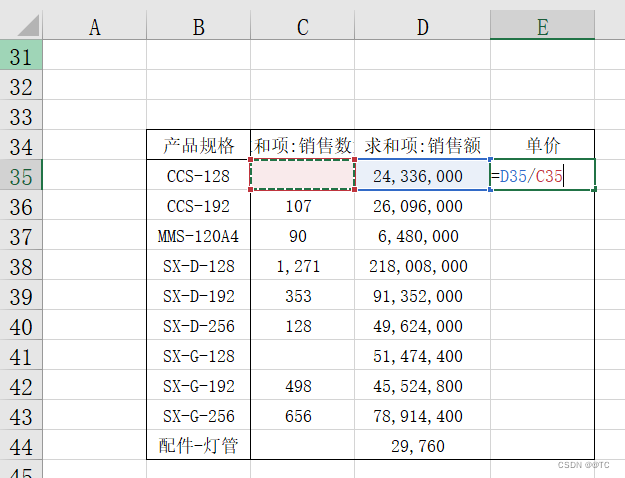
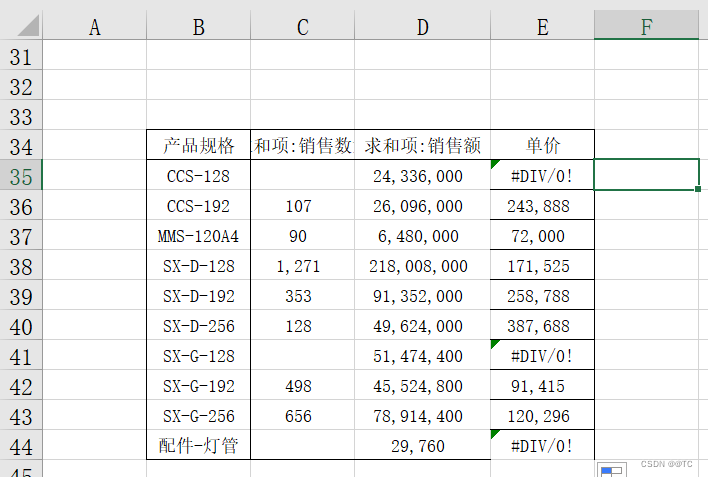
要求:将运算错误的单元格改成0
步骤:在E35单元格在输入 =IF(ISERROR(D35/C35),0,D35/C35)
解释:=如果说D35/C35运算错误,那么就输入0,否则就输入D35/C35运算结果。

二、AND函数与OR函数
(1)AND函数表示“且”的关系
(2)OR函数表示“或”的关系
例一:
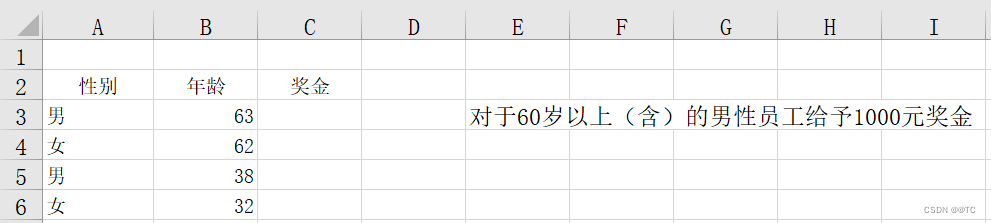
步骤:在C3单元格中输入 =IF(AND(A3="男",B3>=60),1000,0)
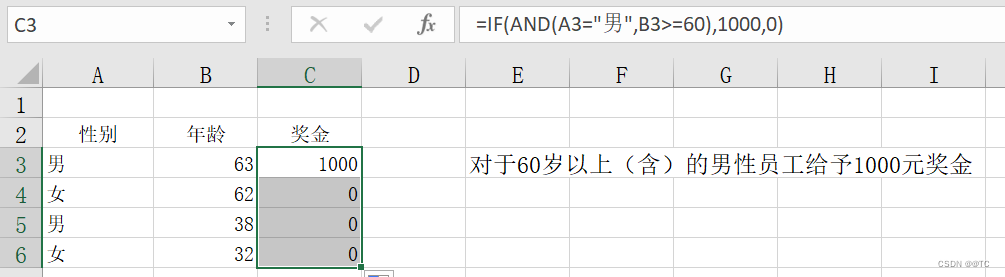
例二:
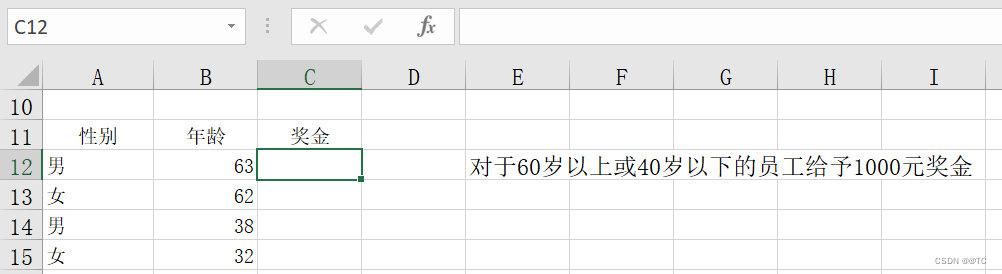
步骤:在C12中输入 =IF(OR(B12>=60,B12<=40),1000,0)
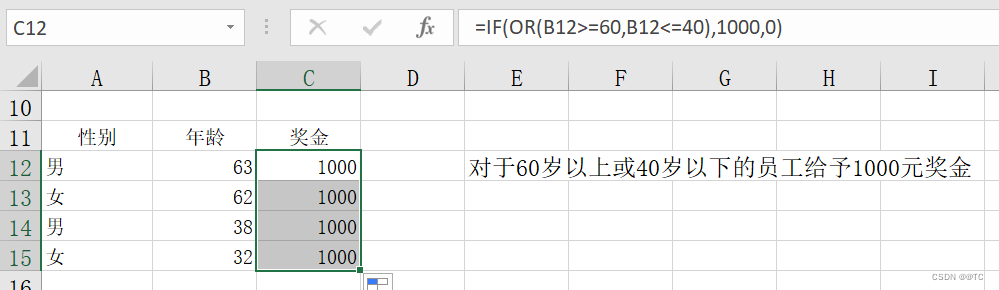
例三:
步骤:在C20单元格中输入 =IF(OR(AND(B20>=60,A20="男"),AND(B20<=40,A20="女")),1000,0)
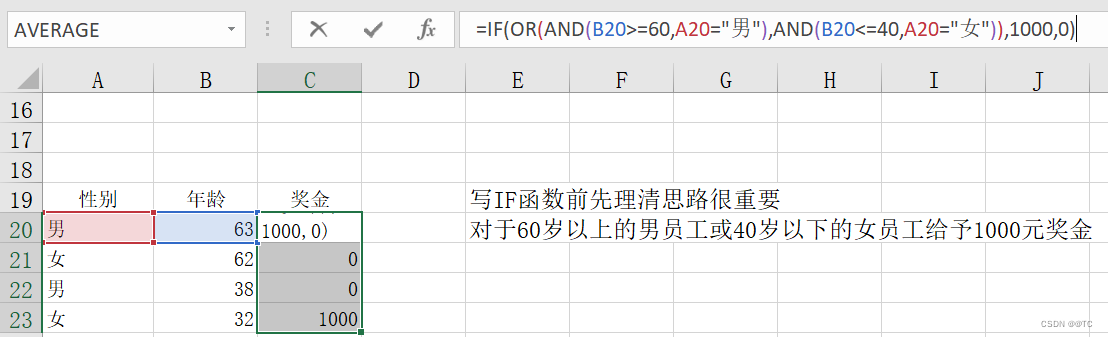








 本文详细介绍了Excel中的IF函数基础用法、嵌套应用、避免嵌套的方法,以及AND和OR函数的逻辑运算实例。同时涉及如何使用VLOOKUP函数替代IF嵌套,以及处理运算错误的IsError函数的运用。
本文详细介绍了Excel中的IF函数基础用法、嵌套应用、避免嵌套的方法,以及AND和OR函数的逻辑运算实例。同时涉及如何使用VLOOKUP函数替代IF嵌套,以及处理运算错误的IsError函数的运用。














 1万+
1万+











 被折叠的 条评论
为什么被折叠?
被折叠的 条评论
为什么被折叠?








